Q : Comment mettre en place une livraison partielle pour une pré-vente sur MC Seller ?
R: Suivez les étapes ci-dessous:
Ouvrez MC Seller → Allez à la page「Historique」→ Cliquez sur le bouton des「3 barres horizontales」dans le coin supérieur gauche pour ouvrir les filtres→ Sélectionnez le type de document「Pré-vente」et cliquez sur la「Pré-vente」souhaitée → Appuyez sur「Expédition」→ Cliquez sur la quantité de la référence souhaitée et entrez la quantité disponible pour la livraison → Appuyez sur「OK」→ Cliquez sur「Valider」→ Retournez sur la page「Historique」pour visualiser le statut de la livraison
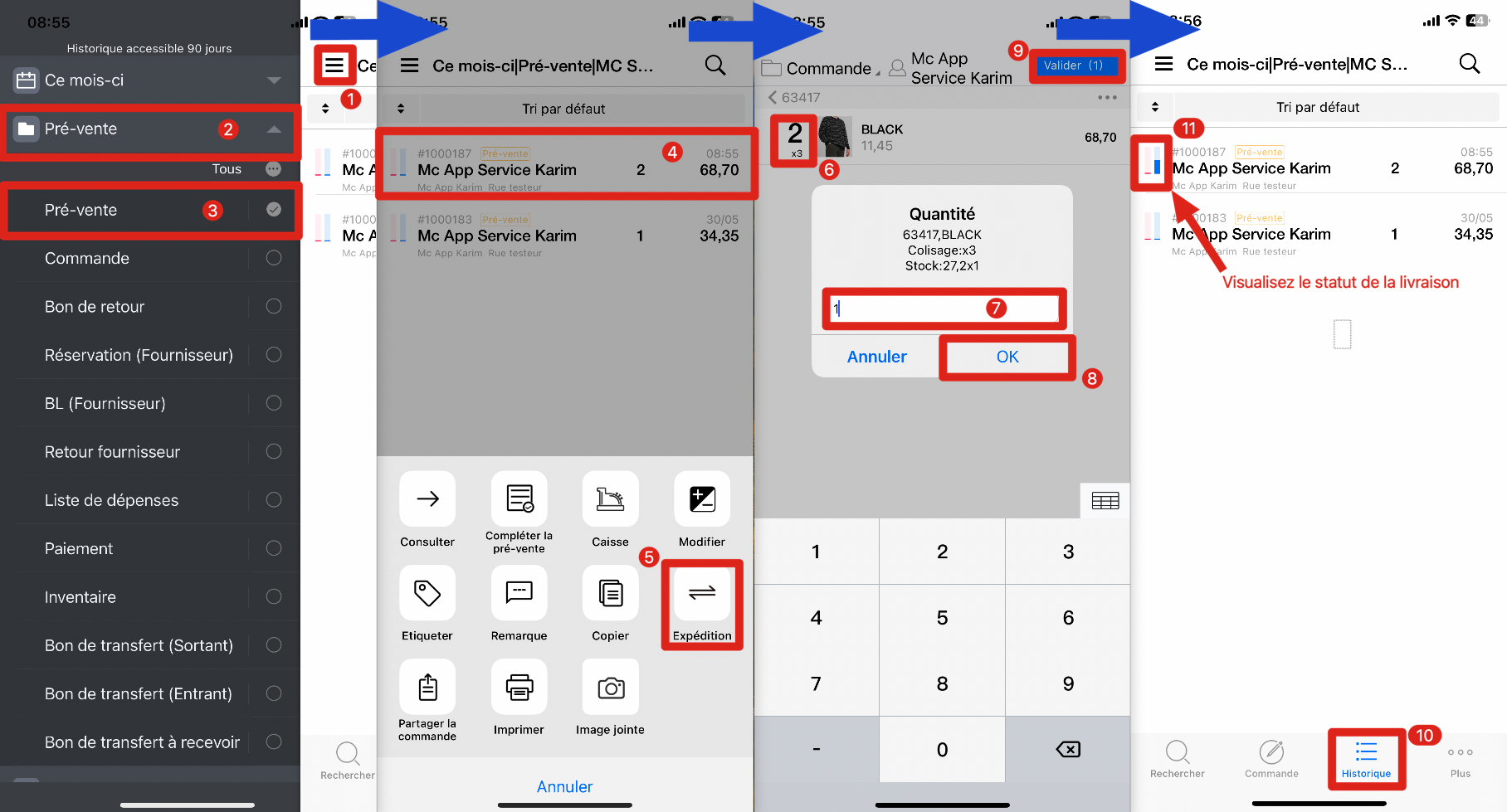
Q : Si la quantité des produits en pré-vente n'est pas suffisante pour une livraison complète et le client ne veut plus le reste des produits déjà commandé, comment dois-je procéder ?
R: Suivez les étapes ci-dessous:
Ouvrez MC Seller → Allez à la page「Historique」→ Cliquez sur le bouton des「3 barres horizontales」dans le coin supérieur gauche pour ouvrir les filtres→ Sélectionnez le type de document「Pré-vente」et cliquez sur la pré-vente souhaitée → Appuyez sur「Compléter la pré-vente」→ Visualisez l'icône「Clôturée」qui indique que vous ne pourrez plus modifier cette「Pré-vente」
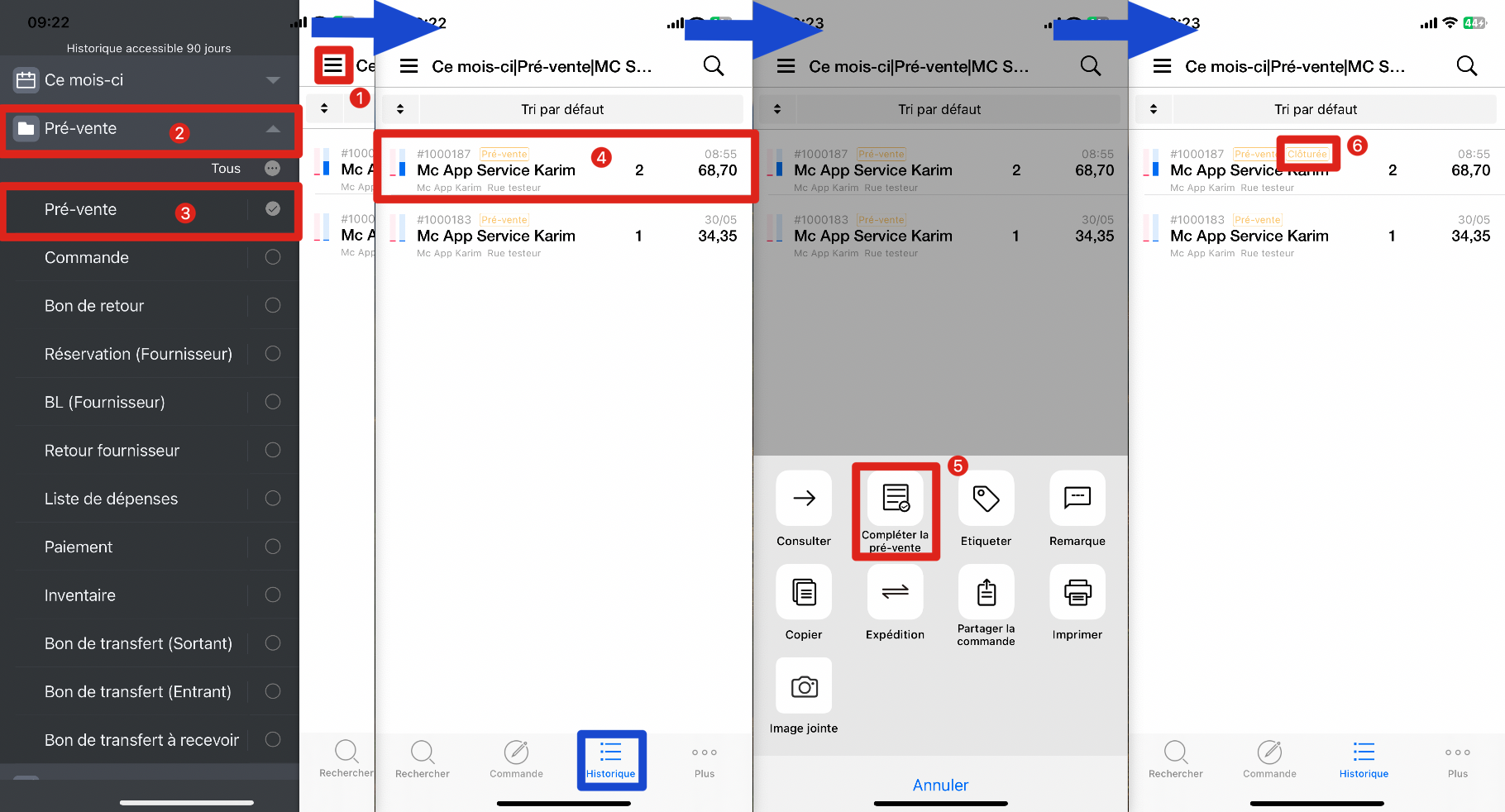
Q : Comment consulter une pré-vente sur MC Gérant ?
R: Suivez les étapes ci-dessous:
Ouvrez MC Gérant → Allez à la page「Document」→ Cliquez sur le bouton des「3 barres horizontales」dans le coin supérieur gauche pour ouvrir les filtres→ Sélectionnez le type de document「Pré-vente」et cliquez sur la pré-vente souhaitée → Visualisez l'icône「Clôturée」qui indique que vous ne pourrez plus modifier cette「Pré-vente」
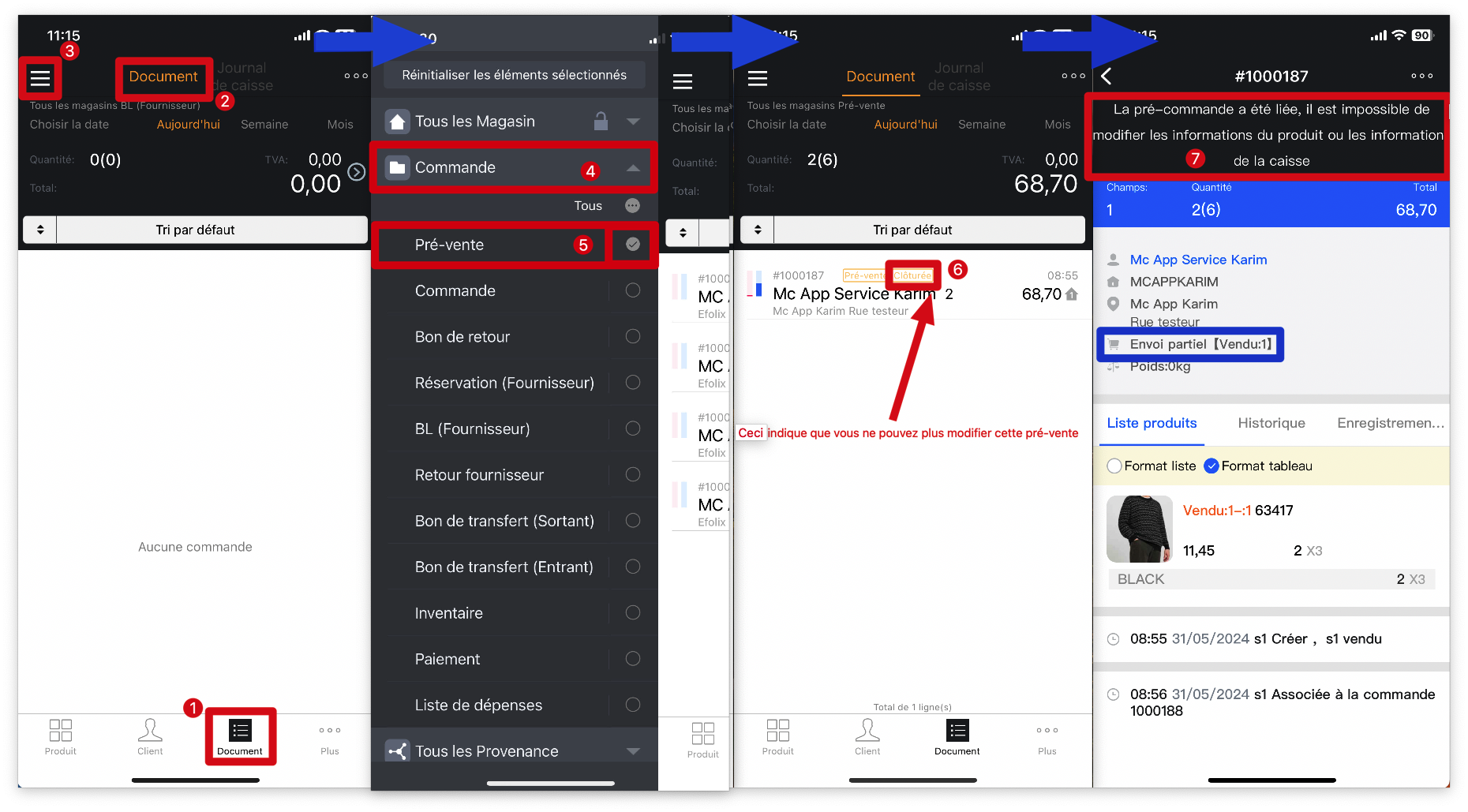
Conseil :
Après avoir complété une pré-vente, vous ne pourrez plus la modifier ni encaisser. Si vous souhaitez la modifier, il faudra annuler la clôture sur MC Seller.
Article associé :
Comment effectuer une pré-vente sur MC Seller ?
Cliquez ici pour voir